手机网盘是一种非常方便的存储工具,可以帮助我们随时随地地备份和存储数据,而如何让手机照片自动保存到百度网盘,则是很多人关心的问题。通过简单的设置,我们可以轻松实现手机照片的自动备份,不仅可以释放手机内存空间,还可以保护重要的照片数据不丢失。接下来我们就来看看手机网盘如何设置数据,让手机照片自动保存到百度网盘的方法。
如何让手机照片自动保存到百度网盘
操作方法:
1.打开手机的百度网盘,点击底部菜单的【更多】按钮。
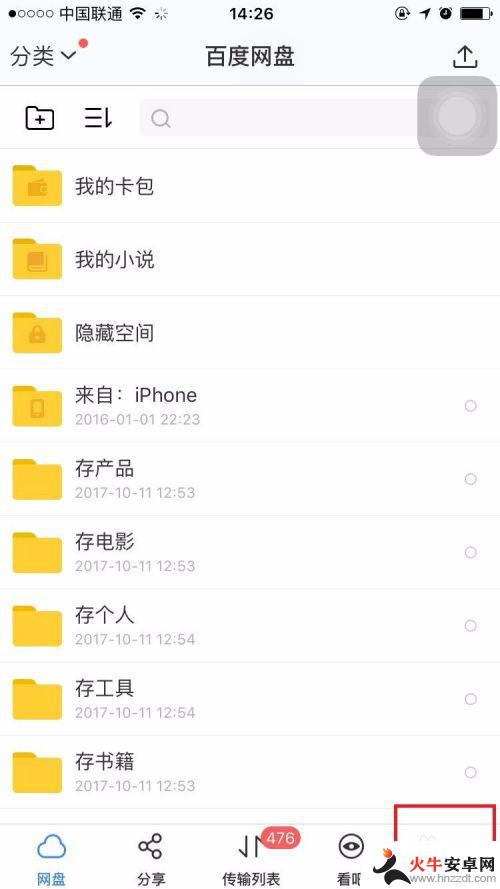
2.进入“更多”页面后,可以看到【照片备份】的入口,点击进入设置页面。
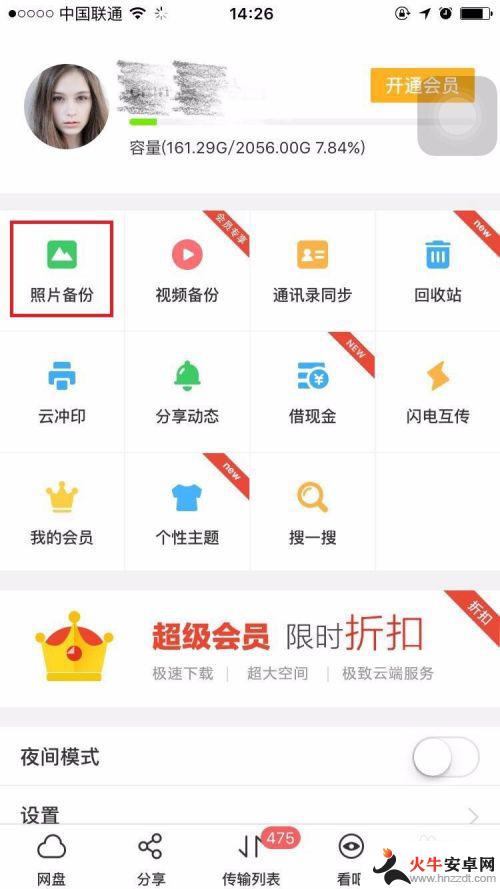
3.进入照片备份页面后,将页面的两个按钮开启,如果开启顺利,则算设置成功了。
如点击【后台自动备份】时,弹出其他页面提示设置系统权限,则继续往下看。
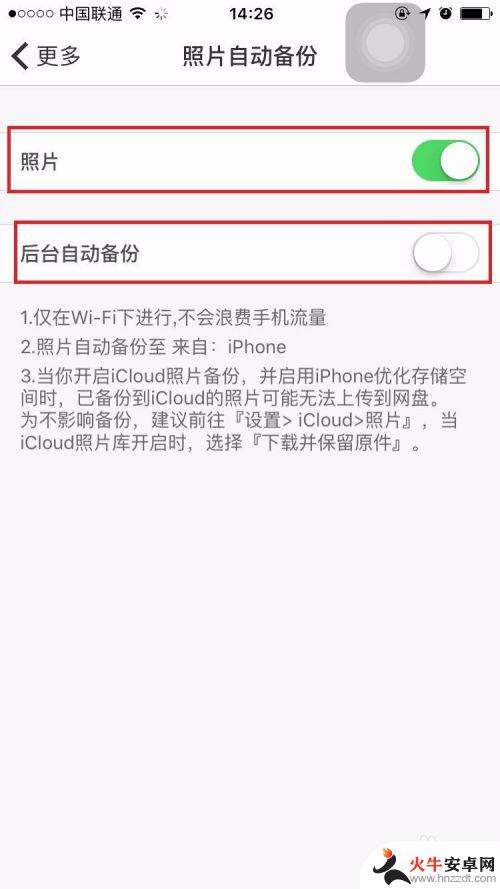
4.如果手机是安卓系统,可按页面提示的尝试设置百度云的“定位服务”和“后台应用服务刷新”。
如果你是iPhone手机,设置方式则不一样,可继续看第五个步骤进行设置。
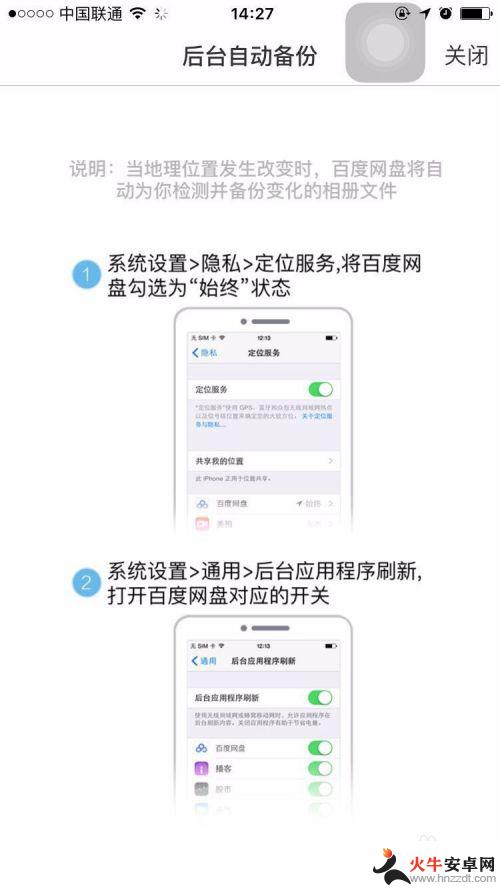
5.IPhone手机,需找到【设置】。点击进入设置页面,然后往下拉,找到【百度网盘】,点击进入。
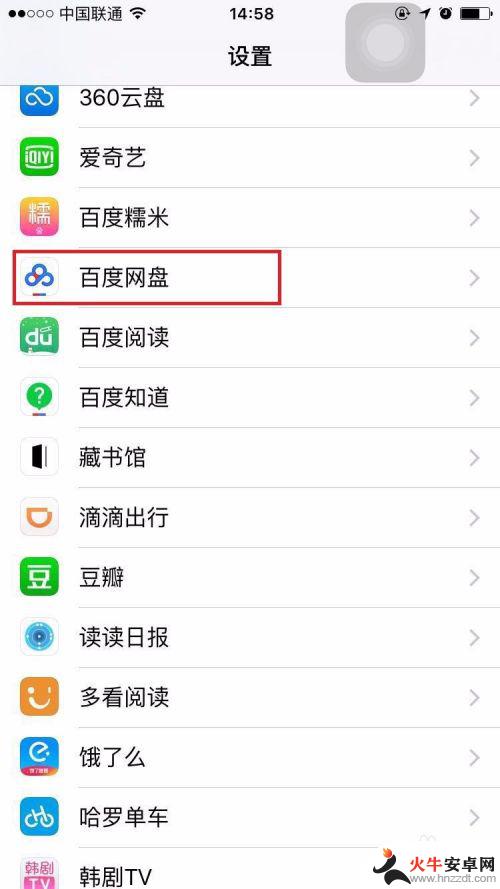
6.进入百度网盘的设置页面后,点击【位置】。选择“始终”,打开【后台应用刷新】的设置。
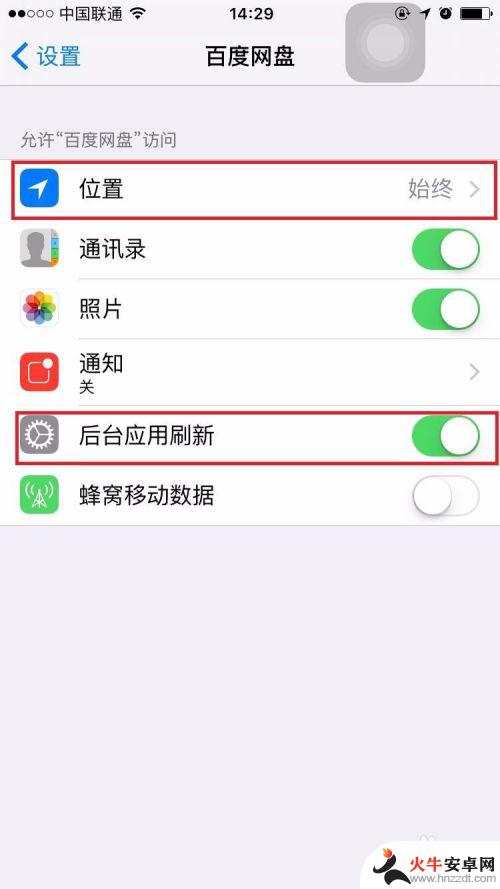
以上就是手机网盘怎么设置数据的全部内容,碰到同样情况的朋友们赶紧参照小编的方法来处理吧,希望能够对大家有所帮助。














